Коммуникация - ключевой навык в современном мире. А для эффективной командной работы необходимо качественное голосовое общение. Удобным инструментом для этого является TeamSpeak 3 - программа для конференцсвязи с широкими возможностями. В этой статье вы узнаете, как создать собственный канал в ТимСпик 3 за 10 минут и начать продуктивно сотрудничать с коллегами.

Подготовка к работе в ТимСпик 3
Прежде чем приступить к созданию канала, нужно подготовиться:
- Установить приложение ТимСпик 3 на свой компьютер (Windows, MacOS) или смартфон (Android, iOS). Процесс установки интуитивно понятный.
- Зарегистрировать аккаунт, указав working@email.com и надежный пароль. Эти данные понадобятся для входа.
- Подключиться к нужному серверу конференц-связи. Для этого потребуются IP-адрес сервера, порт и ваш никнейм (nickname). Эту информацию предоставит администратор сервера.
Теперь можно переходить непосредственно к созданию канала для общения.
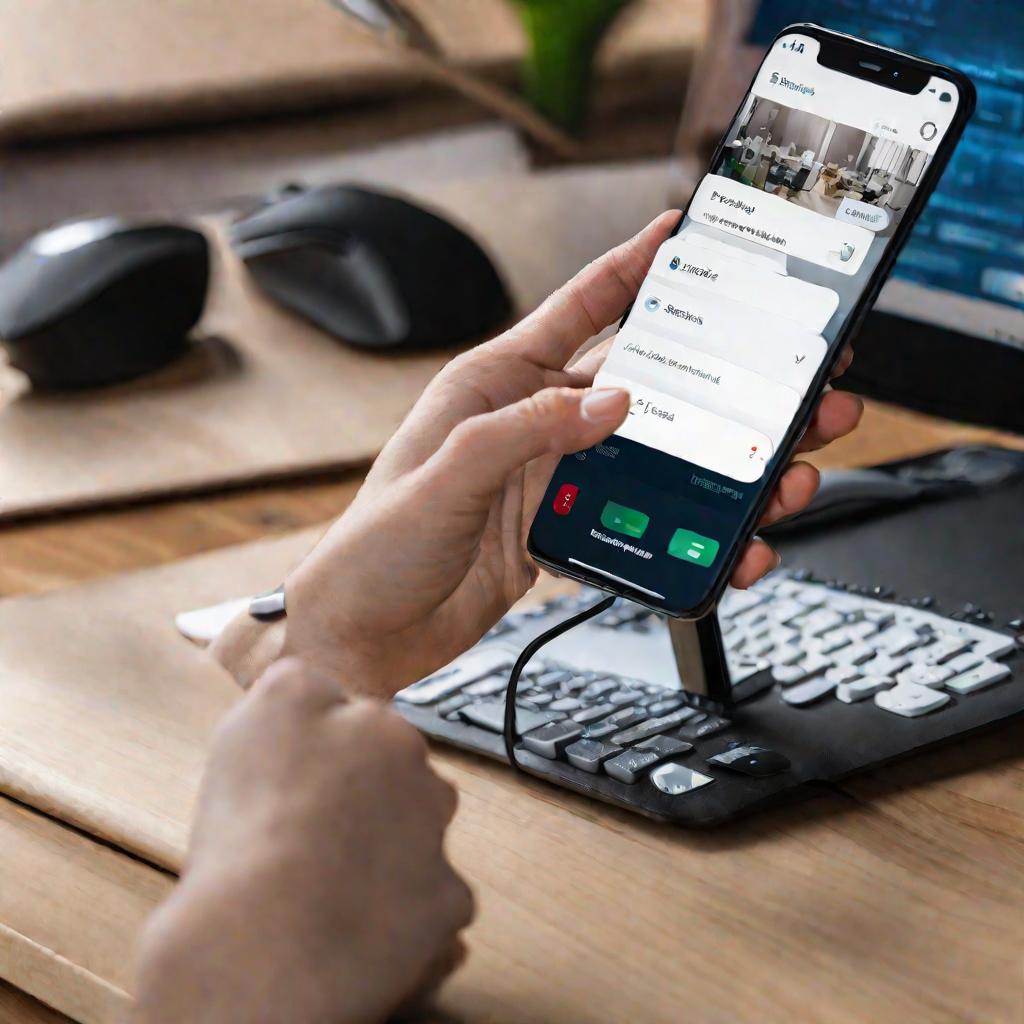
Создание канала в ТимСпик 3
Чтобы создать свой канал в ТимСпик 3, нужно:
- Щелкнуть правой кнопкой мыши в окне "Список клиентов"
- В открывшемся контекстном меню выбрать пункт "Создать канал"
- Придумать и ввести название канала в поле "Название канала"
- При необходимости установить пароль для входа в канал
- Определить тип канала:
- Временный - удалится после выхода создателя Постоянный - сохранится на сервере долгосрочно Защищенный - скрыт от посторонних
- Указать максимальное число одновременных участников канала
- Задать тематику и краткое описание канала
- Нажать кнопку "OK". Канал создан и вы автоматически оказались в нем.
Постоянные каналы могут создавать только пользователи с правами администратора. Обычные пользователи ограничены созданием временных каналов.
Давайте рассмотрим более подробно возможные настройки при создании канала.
| Параметр | Описание и рекомендации |
| Название канала | Придумайте краткое и емкое название, отражающее тематику |
| Пароль | Установите пароль, если канал предназначен для закрытой группы пользователей |
| Тип канала | Выберите в зависимости от задач. Для временного общения подойдет "Временный" |
| Максимум участников | Укажите реалистичное число участников, например 10 или 20 |
| Тематика и описание | Кратко опишите тему и правила канала. Поможет новым участникам |
Теперь канал готов, можно приглашать участников и вести обсуждения!
Настройка канала под свои нужды
ТимСпик 3 позволяет гибко настраивать параметры канала. Давайте рассмотрим основные возможности.
Настройки аудио
В меню настроек доступны такие опции, как шумоподавление, эхогенератор, баланс громкости между участниками. Это поможет наладить четкое голосовое общение по каналу.
Управление участниками
Вы можете приглашать в канал других пользователей двумя способами:
- Поделиться ссылкой на канал в месенджере или по email
- Напрямую добавить пользователя в канал по его никнейму в ТимСпик
Также есть возможность настроить права участников - кому разрешено говорить, а кому нет.
Создание подканалов
Если в вашем канале много участников, имеет смысл разбить их на группы, создав отдельные подканалы для каждой.
Например, подканалы по отделам в компании: Отдел продаж, Бухгалтерия, Техподдержка. Или тематические подканалы: Общение, Рабочие вопросы, Медиа.
Интеграция с другими сервисами
При желании канал в ТимСпик 3 можно синхронизировать для совместного просмотра YouTube, трансляций в Zoom и прочего. Это расширяет возможности общения в канале.
Как видите, ТимСпик 3 предоставляет широкие возможности для настройки канала под конкретные нужды и задачи вашей команды.
Расширенные настройки ТимСпик
Давайте рассмотрим дополнительные возможности настройки программы ТимСпик для оптимизации работы канала:
- Изменение интерфейса и тем оформления. В настройках ТимСпик можно поменять цветовую схему интерфейса, выбрав одну из предустановленных тем оформления. Это позволит адаптировать внешний вид программы под ваши предпочтения.
- Настройка горячих клавиш. Горячие клавиши в ТимСпик помогут быстро выполнять рутинные операции без использования мыши. Например, клавиша "m" для выключения микрофона или "v" чтобы переключить режим передачи голоса.
- Установка плагинов. Существуют различные плагины от сторонних разработчиков для расширения функционала ТимСпик. Они помогут автоматизировать модерацию каналов, добавить мини-игры, ботов и многое другое.
- Создание ролей пользователей. Можно создать кастомные роли с определенным набором прав доступа. Такие роли присваиваются пользователям для быстрого управления возможностями участников канала.
Администрирование сервера ТимСпик
Если есть желание развернуть свой сервер Тим Спик 3 со своим адресом и полным контролем, вот основные шаги:
- Загрузить и установить серверное ПО ТимСпик
- Настроить создать канал тим спик 3 сервер по своим параметрам
- Выделить для сервера статический IP-адрес
- Создать канал тим спик 3 по инструкциям выше
- При необходимости настроить DNS запись на свой домен
С помощью этих действий вы получите полный контроль над всем функционалом и настройками ТимСпик на своем сервере.























